Hướng dẫn sử dụng
Loạn phím và cách khắc phục hiệu quả nhất
Loạn phím là một hiện tượng xảy ra khi bàn phím không hoạt động đúng cách, dẫn đến việc nhập liệu sai hoặc không nhận diện được phím chính xác. Dưới đây là một số cách hiệu quả để khắc phục vấn đề này.
 Hiện tượng loạn phím
Hiện tượng loạn phím
Loạn phím là một vấn đề khá phổ biến mà người dùng hay gặp phải. Tình trạng này xảy ra khi các phím bấm không hoạt động đúng chức năng, ví dụ như gõ chữ “A” lại xuất hiện ký tự “#”, hoặc các phím như Shift, Ctrl không hoạt động như mong đợi. Điều này gây ra nhiều bất tiện trong quá trình làm việc, học tập và giải trí.
Nguyên nhân gây loạn phím
Trước khi tiến hành các biện pháp khắc phục, bạn cần phải xác định nguyện nhân gây ra tình trạng này:
- Lỗi phần mềm: Do xung đột driver, cài đặt ngôn ngữ không đúng, hoặc chip xử lý bên trong bàn phím bị lỗi.
- Lỗi phần cứng: Bàn phím bị hỏng, kẹt, dính nước hoặc bụi bẩn.
- Tín hiệu kết nối: Đây là tình trạng phổ biến ở các dòng bàn phím không dây do tín hiệu bị chập chờn và không ổn định. Thường là do sắp hết pin, khoảng cách kết nối xa, có vật cản hoặc xung quanh có nhiều thiết bị thu phát sóng, gây ra tình trạng nhiễu sóng.
- Thao tác sai: Vô tình kích hoạt các tổ hợp phím và làm thay đổi chức năng mặc định. Ví dụ như một số dòng phím của Akko sẽ cho phép người dùng khóa phím Win, hoặc đổi cụm phím WASD thành phím điều hướng,… Đây cũng là hiểu lầm phổ biến nhất của người dùng khi không tìm hiểu kĩ về chiếc bàn phím của mình.
- Virus hoặc phần mềm độc hại: Một số phần mềm bị dính mã độc có thể can thiệp vào hoạt động của bàn phím. Từ đó làm rối loạn chức năng của bàn phím.
Cách khắc phục tình trạng loạn phím
Kiểm tra cài đặt ngôn ngữ
Trên Windows, bạn hãy nhấn tố hợp phím Win + Space hoặc Alt + Shift để chuyển đổi ngôn ngữ bàn phím. Đảm bảo rằng bạn đang sử dụng đúng ngôn ngữ, chẳng hạn như tiếng Việt với bảng mã Telex hoặc VNI.
Trên MacOS, vào System Preferences > Keyboard > Input Sources để kiểm tra và chọn đúng ngôn ngữ bạn muốn sử dụng.
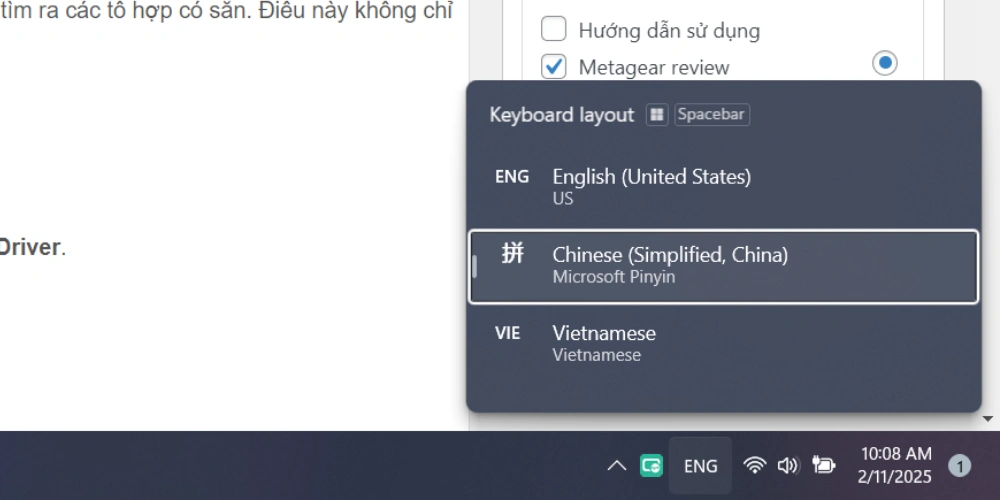 Kiểm tra phím tắt
Kiểm tra phím tắt
Nếu bạn đang sử dụng bàn phím cơ cao cấp, hãy tìm hiểu hướng dẫn sử dụng thật kĩ để tìm ra các tổ hợp có sẵn. Điều này không chỉ giúp bạn hiểu rõ hơn về tính năng của bàn phím mà còn giúp cải thiện hiệu suất gõ phím.
Vô hiệu hóa các phần mềm can thiệp
Một số phần mềm như Unikey, EVKey có thể gây ra xung đột và loạn phím. Bạn hãy tắt chúng hoặc kiểm tra lại các bảng mã, kiểu gõ phù hợp.
Cập nhật driver bàn phím
Trên Windows, bạn hãy nhấn Win + X và chọn Device Manager.
Tìm đến mục Keyboards, nhấp chuột phải vào bàn phím đang sử dụng và chọn Update Driver.
Khởi động lại máy tính sau khi đã cập nhật.
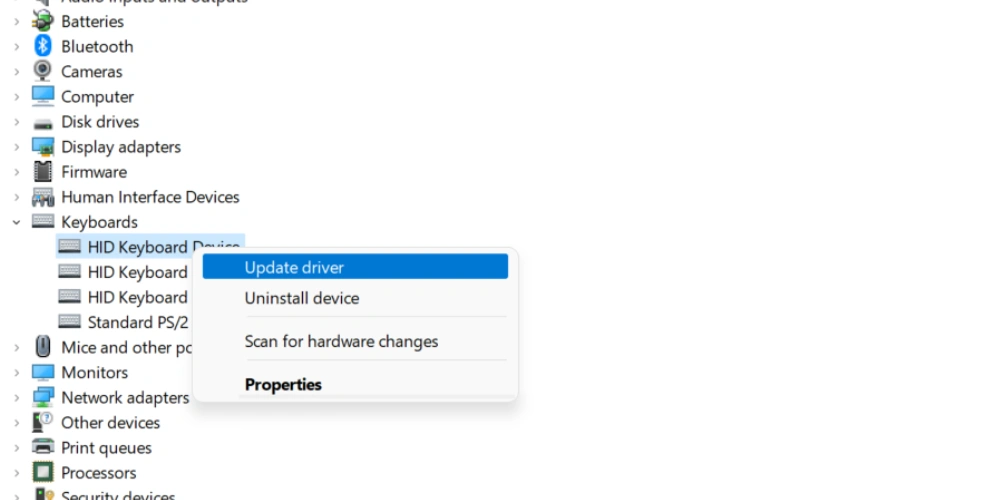 Vệ sinh bàn phím
Vệ sinh bàn phím
Nếu bàn phím bị dính bụi bẩn, bạn hãy tắt kết nối và tháo bàn phím ra để vệ sinh. Có thể dùng dụng cụ chuyên dụng hoặc khăn mềm để lau sạch.
Trong trường hợp bị dính nước và xảy ra tình trạng loạn phím, khả năng cao là bàn phím đã bị hỏng mạch. Vì thế bạn hãy mang ra cửa hàng để khắc phục và sửa chữa.
Kiểm tra kết nối
Đôi khi cách đơn giản nhất lại là cách khắc phục hiệu quả nhất tình trạng loạn phím. Hãy kiểm tra lại kết nối của bàn phím bằng cách reset lại nguồn hoặc bằng tổ hợp phím (xem trong sách hướng dẫn của bàn phím). Nếu bàn phím của bạn có hỗ trợ nhiều chế độ kết nối, hãy thử chuyển sang các chế độ còn lại. Ngoài ra cũng có thể truy cập keytest.vn để kiểm tra chức năng của từng phím.
Quét virus bằng các phần mềm chuyên dụng
Sử dụng phần mềm diệt virus uy tín như Windows Defender, Avast, CCleaner,… để quét lại toàn bộ hệ thống. Nếu phát hiện phần mềm độc hại, bạn hãy xóa chúng ngay lập tức.
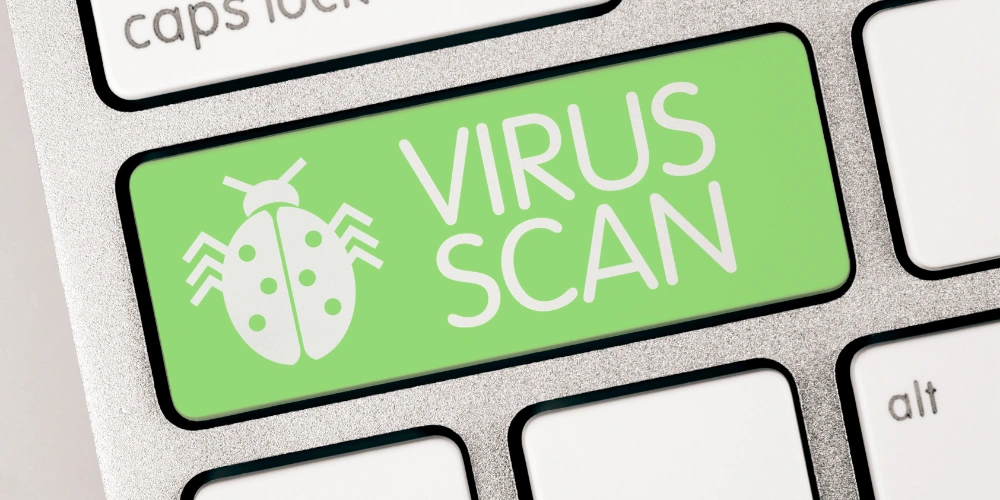 Cách phòng tránh tình trạng loạn phím
Cách phòng tránh tình trạng loạn phím
Thường xuyên vệ sinh bàn phím: Giữ bàn phím sạch sẽ để tránh bụi bẩn tích tụ vào các khe hở.
Cẩn thận với nước: Tránh để bàn phím tiếp xúc với nước vì nó có thể trực tiếp làm hỏng bàn phím.
Cập nhật phần mềm định kì: Đảm bảo rằng driver bàn phím luôn được cập nhật lên phiên bản mới nhất.
Sử dụng phần mềm hỗ trợ uy tín: Chỉ sử dụng các phần mềm gõ tiếng Việt từ nguồn tin cậy để tránh gây xung đột hệ thống. Bên cạnh đó là các phần mềm diệt virus để ngăn chặn các vấn đề không mong muốn.
Kết luận
Loạn phím không phải là vấn đề quá nghiêm trọng nhưng lại gây ra nhiều phiền toái trong quá trình sử dụng. Bằng cách xác định đúng nguyên nhân, bạn có thể áp dụng biện pháp khắc phục phù hợp và giải quyết vấn đề nhanh chóng.
Meta Gear hy vọng những thông tin trên sẽ giúp bạn có thêm nhiều thông tin hữu ích. Nếu đã thử các cách trên mà vẫn không hiệu quả, hãy liên hệ với chúng tôi tại đây hoặc qua số hotline 032 965 1688 để được hỗ trợ và tư vấn thêm.
